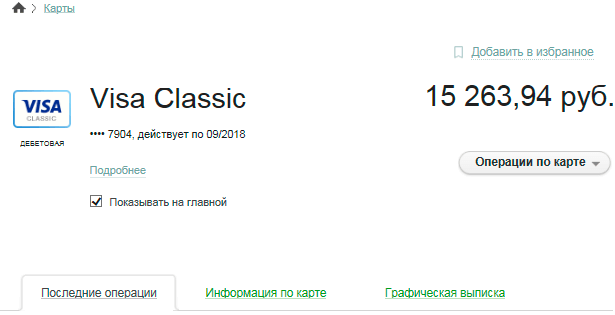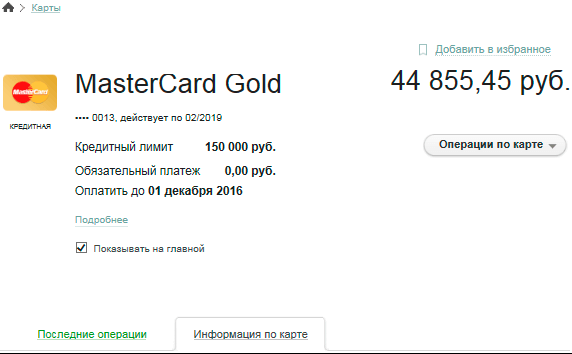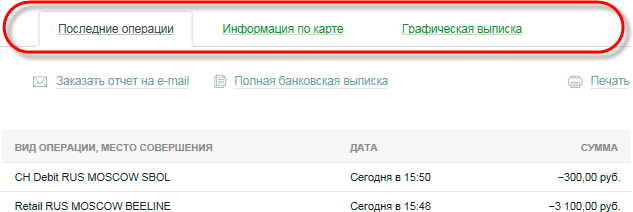какая информация по основной дебетовой карте отображается во вкладке информация по карте сбербанка
Как получить детальную информацию по карте через Сбербанк Онлайн
На странице «Карты» показывается список ваших карт, которые доступны в системе Сбербанк Онлайн. Так же на данной странице можно настроить отображение карт на главной странице системы, для удобства пользователей.
В списке с доступными картами можно посмотреть название карт (Visa, Mastercard), номера карт(первые 6 и последние 4 цифры), типы карт(основной или дополнительный тип) и баланс доступных денежных средств на картах. Так же здесь можно посмотреть о последних 3 совершенных операциях по каждой карте. Для просмотра операций напротив необходимой карты нажмите на кнопку «Развернуть». Система автоматически покажет последние операции, дату, время и укажет сумму денег, используемых по данным операциям.
Так же c Сбербанк Онлайн клиент может посмотреть дополнительную информацию по каждой карте. Для этого нажмите по наименованию или номеру необходимой карты и система перенаправит вас на страницу дополнительной информации по выбранной карте. Здесь вы можете просматривать информацию о проделанных операциях, сделать распечатку выписки или отправить себе на электронную почту, посмотреть детальную информацию по карте.
Детальная информация по карте
Для просмотра детальной информации по карте выберите соответствующую вкладку и система выведит следующую информацию:
«Тип карты» — к примеру MasterCard Standart дебетовая карта(В системе доступны три разновидности банковских карт:дебетовая, овердрафтная и кредитная)
«Номер карты»(показываются первые 4 и последние 5 цифр)
«Номер счета карты»(показывается полный номер счета карты)
«Подразделение»(Номер, адрес отделения Сбербанка выдавший пластиковую карту)
«Номер основной карты»(На которую была открыта дополнительная карта, показывается только для дополнительных карт)

Для кредитных карт:
«Лимит по кредиту»(Сумма денег, которую предоставляет банк под определенный процент если на вашем счету не хватает денежных средств)
«Личные средства»(Сумма ваших денежных средств)
«Минимальный платеж»(Сумма которую необходимо внести за кредит)
«Дата минимального платежа»(Дата когда необходимо внести сумму за кредит)
Дополнительные карты
Так же на странице «Детальная информация» вы можете получить информацию по дополнительным картам.
Дополнительная карта — это карта, которая привязывается к счету основной карты. Таким образом вы можете другому лицу открыть доступ к своим денежным средствам вашего личного счета. Чтобы получить дополнительную карту, обратитесь в отделение Сбербанка где была оформлена основная карта и открыт ваш личный счет. Все ваши дополнительные карты отображаются в блоке «Список дополнительных карт», где вы можете получить следующую информацию по ним: наименование, тип, номер карты и сумму денег.
Просмотр детальной информации о счете банковской карты с помощью Сбербанк ОнЛайн
Вы можете просмотреть детальную информацию по каждой Вашей карте, доступной в системе Сбербанк Онлайн, и выполнить следующие действия: просмотреть список выполненных операций, получить отчет по карте на e-mail, просмотреть и распечатать банковскую выписку, выполнить необходимые операции, просмотреть дополнительную информацию по карте и т.д.
Для этого в разделе Карты щелкните название интересующей Вас карты или значок рядом с названием.
В результате откроется страница данной карты, в верхней части которой отображается следующая основная информация по карте:
Для кредитной карты дополнительно отображается следующая информация:
Для просмотра детальной информации по карте щелкните ссылку Подробнее. В результате откроется вкладка Информация по карте или Задолженность и реквизиты с детальной информацией в зависимости от типа карты.
На странице карты Вы также можете выполнить следующие действия:
На странице карты Вы также можете просмотреть последние операции, детальную информацию по карте и графическую выписку.
Для этого перейдите на одну из следующих вкладок:
Примечание. Для кредитной карты вкладка Графическая выписка отсутствует.
При переходе на страницу карты по умолчанию отображается информация вкладки Последние операции.
На странице просматриваемой карты в списке Остальные карты отображается список Ваших карт, открытых в Сбербанке. Для перехода на страницу одной из данных карт щелкните название выбранной карты. Для перехода на страницу Карты со списком Ваших карт щелкните показать все.
Начало использования
Какие документы нужны, чтобы оформить карту
Если вы гражданин другой страны, понадобятся 3 документа:
Если паспорта нет, подойдут удостоверение беженца, свидетельство о рассмотрении ходатайства о признании лица беженцем на территории РФ или свидетельство о предоставлении временного убежища на территории РФ.
Если вы гражданин Беларуси, Казахстана или Украины с видом на жительство в России, миграционная карта не понадобится.
Если у вас нет гражданства, предоставьте 4 документа:
документ, подтверждающий право на пребывание в России. К документу на иностранном языке приложите заверенный перевод.
Как активировать карту до её получения в офисе банка?
Если вы заказали новую карту и хотите начать пользоваться ей до получения в отделении, зайдите в нее в приложении СберБанк Онлайн и нажмите кнопку «Активировать карту», после чего следуйте инструкциям на экране.
Таким же способом можно активировать карту с новым сроком действия, если срок вашей карты подошел к концу.
Обратите внимание что данный сервис пока не доступен для кредитных карт и карт, заказанных на сайте банка.
Как сменить ПИН-код карты?
Для этого в мобильном приложении СберБанк Онлайн выберите нужную карту → нажмите «Установить ПИН-код» → дважды введите новый ПИН-код → нажмите «Сохранить».
После этого в приложении СберБанк Онлайн станут доступны бесконтактные операции. Не забудьте активировать ПИН-код в банкомате. Для этого вставьте карту в банкомат, введите новый ПИН-код и запросите баланс карты.
Если не получается зайти в мобильное приложение СберБанк Онлайн и сменить ПИН-код, позвоните в контактный центр по номеру 900 или обратитесь в отделение СберБанка, чтобы заказать перевыпуск карты с новым ПИН-кодом.
Что такое CVV- и CVC-код карты?
CVV и CVC — это коды безопасности вашей банковской карты. Их задача — подтвердить подлинность карты при оплате товаров или услуг в интернете.
Код находится на оборотной стороне вашей карты. Если у вас Цифровая карта, код можно узнать в приложении СберБанк Онлайн. Для этого в приложении выберите нужную карту → «Информация о карте» → «Прислать CVC/CVV в СМС». Трёхзначный номер придёт в СМС.
Никогда и никому не сообщайте CVC/CVV вашей карты.
Как привязать карту к другому номеру телефона?
Чтобы изменить номер телефона для уведомлений об операциях, в приложении СберБанк Онлайн зайдите в свой профиль (в верхнем левом углу главного экрана) → «Настройки» → «Уведомления, настройка СМС и Push-уведомлений» → выберите нужную карту → нажмите на поле с номером телефона → в списке нажмите «Изменить номер телефона».
Как мне узнать реквизиты своей карты?
Узнать реквизиты своей карты можно несколькими способами:
В приложении СберБанк Онлайн
В личном кабинете СберБанк Онлайн
В офисе СберБанка
Как узнать баланс карты?
Есть несколько способов узнать, сколько денег на карте. Выбирайте, какой вам удобнее:
Что такое суточный и месячный лимит на операции по карте?
Суточный и месячный лимит — это максимальная сумма, которую вы можете перевести с карты или снять в банкомате в течение дня или месяца.
Узнать лимиты по нужной услуге можно в тарифах на выпуск и обслуживание вашей карты. Вот, к примеру, выдержка из тарифов для классических карт Visa Classic и MasterCard Standard.
За сутки вы можете снять без комиссии:
Обратите внимание: банк не устанавливает лимиты на торговые операции. Вы можете тратить на покупки всю сумму на карте.
Могу ли я сам поставить себе лимит на траты?
Вы можете самостоятельно ограничить максимальную сумму операций по своей карте за месяц. Для этого обратитесь в офис банка, в котором вы получили карту.
Установить лимит на операции удобно для дополнительной карты, если вы не хотите давать её держателю доступ ко всей сумме на вашей основной карте.
Как пополнить карту?
Безналично
Наличными
Где получить отчет по карте?
Проще всего найти ежемесячный отчет по карте в личном кабинете СберБанк Онлайн: кликните на название карты и нажмите «Отчёт по карте».
Если хотите получать отчёты по электронной почте, попросите включить эту опцию сотрудника в том офисе СберБанка, где вы оформили карту.
Как узнать дату формирования отчета по карте?
Самый простой способ узнать дату формирования отчёта — посмотреть в личном кабинете СберБанк Онлайн. Кликните на название вашей карты и нажмите «Отчет по карте». Дата формирования отчета указана в подзаголовке.
Также дата отчёта указывается на ПИН-конверте, который вы получили вместе с картой. Если вам дали карту без ПИН-конверта, дату отчёта вы можете найти на чеке регистрации ПИН-кода. Кроме того, дату отчета можно узнать, обратившись в контактный центр банка по номеру 900 (с мобильного телефона на территории России, звонок бесплатный).
Если вы не платили картой и не пополняли её в течение отчётного периода, отчёт не сформируется.
Что я узнаю из отчёта по карте?
Как узнать информацию по карте по телефону?
Позвоните на круглосуточную телефонную линию 900 (с мобильного телефона на территории России, звонок бесплатный) и назовите своё кодовое слово, которое вы указали при подписании договора в СберБанке. Вы сможете:
Чтобы получать нужную информацию быстрее, рекомендуем вам при звонке в контактный центр использовать специальный пароль — Код клиента (не путайте с ПИН-кодом и кодовым словом). Код клиента — это комбинация из пяти цифр, которая позволяет самостоятельно получать информацию по картам, не дожидаясь соединения с оператором. Узнайте, как получить Кода клиента.
В чём преимущество бесконтактных карт?
Бесконтактными картами удобно оплачивать товары и услуги: оплатить любой товар на сумму до 1 000 рублей вы сможете в одно касание без ввода ПИН-кода за 1 секунду, не выпуская карту из рук. Это сокращает время ожидания в очереди на кассе и бывает особенно актуально, когда вы спешите: например, на заправке, в кафе во время обеденного перерыва или когда вы опаздываете в кино.
Платить бесконтактной картой безопасно: она всегда у вас в руках, вам не придется передавать ее кассиру и вводить пин-код на виду у остальных покупателей. Кроме того, деньги не спишутся дважды, так как после совершения оплаты терминал сразу отключается.
Как получить информацию по карте Сбербанка: список операций, данные владельца
Информация по карте Сбербанка может понадобиться в различных ситуациях: для проверки правильности списания средств, контроля за остатком, просмотра реквизитов и их передачи другим лицам (например, работодателю). Получить данные по карточке крупнейшего российского банка можно различными способами. Клиенту желательно знать их все, а также представлять, какую информацию и где он может найти.
Какую информацию по карте можно получить
Клиенту Сбербанка информация по карте может понадобиться в различных случаях. Ее довольно много. Можно узнать:
В различных ситуациях требуются разные данные. Например, самому держателю чаще всего требуются данные о состоянии счета, последних операциях. Сбербанк предоставляет множество способов получения информации по картам. Но первоначально надо разобраться с нюансами каждой категории данных.
Общие сведения
Общая информация о карточке — это прежде всего ее тип (дебетовая или кредитная). Хотя внешне эти два пластика практически одинаковые, по возможностям они существенно различаются. Дебетовые карты предназначены для проведения операций за счет собственных денег, а кредитки — за счет заранее одобренного кредитного лимита.
К общей информации относят также следующие данные по карте Сбербанка:
Важно. Наименование карточного продукта клиент может задать самостоятельно. Это удобно, если используется сразу несколько карточек Сбербанка. Например, одну из них можно подписать как «Зарплатная», вторую — «Пенсионная» и т. д. По умолчанию название продукта соответствует принятым в Сбере наименованиям.
Состояние счета
Баланс, или состояние счета, — самая часто запрашиваемая информация по карте. Она необходима, чтобы понимать, какая сумма еще есть в распоряжении держателя. Требуются эти данные при планировании расходов, совершении различных платежей и в других случаях.
Важно. Даже если карта Сбербанка используется редко, контролировать ее баланс периодически надо в целях безопасности. Эта информация помогает обнаружить совершение мошеннических операций и максимально быстро принять меры для возврата средств, привлечения преступников к ответственности.
Дополнительно можно узнать:
Список дополнительных карт
К одному карточному счету может быть выпущено несколько карт. При этом одна из них становится основной, а остальные — дополнительными. «Допки» удобны для осуществления расходов всей семьей с одного общего счета, а также в некоторых других ситуациях.
Иногда у клиента Сбербанка может возникнуть необходимость получить информацию обо всех активных дополнительных картах. Например, чтобы убедиться, что карточки не утеряны. Эти данные узнать не составит труда.
Замечание. Клиент может также просмотреть информацию обо всех услугах, подключенных к каждой дополнительной карте.
Последние операции
Получение информации о последних операциях по карте Сбербанка позволяет убедиться, что не было мошеннических операций. Эти данные также полезны для анализа расходов, доходов, проверки внесения обязательных платежей и т. д.
Обычно клиенту достаточно списка последних операций с указанием сумм. Но при необходимости по каждой из них есть возможность запросить отдельную справку. Это удобно, например, при возникновении спорных вопросов с получателем перевода.
Выписка по счету
Выписка — это банковский документ, отражающий движение средств по счету. Она используется при необходимости подтвердить или опровергнуть факт совершения платежей, переводов, для анализа оборотов.
В выписке указывается следующая информация:
Графики и дополнительная информация
Держатель дебетовой карты может также просматривать информацию о движении средств в виде графиков. Это удобно для анализа данных о доходах, расходах и в других ситуациях. Дополнительно банк предоставляет клиенту возможность просматривать полную информацию о реквизитах (в т. ч. для валютных переводов), данные о настроенных автоплатежах и т. д.
Получение данных по карте
Получать данные по картам клиент Сбербанка может через онлайн-банк, приложение, банкоматы или в офисе кредитной организации. Основные сведения всегда можно уточнить по телефонному номеру 900. В последнем случае потребуется сообщить данные паспорта и/или кодовое слово. Без идентификации практически никакой информации предоставить сотрудники центра клиентской поддержки не смогут.
В Сбербанке Онлайн
Сбербанк Онлайн — система интернет-банкинга. Доступ к ней предоставляется бесплатно всем держателям карточек крупнейшего банка РФ. Но потребуется пройти регистрацию через банкомат или на сайте.
Для получения данных по карте клиенту надо выполнить вход в Сбербанк Онлайн, а затем перейти к нужному продукту, выбрав его в списке на главной странице или в разделе «Карты».
Получать нужную информацию по карте в Сбербанк Онлайн очень просто. Достаточно просто переключаться между нужными вкладками.
В мобильном приложении
Приложение «Сбербанк Онлайн» представляет собой версию системы интернет-банкинга, адаптированную для смартфонов и планшетов. Скачать программу можно бесплатно в магазинах программного обеспечения Google Play или App Store. После установки для входа в приложение можно использовать учетную запись интернет-банка или пройти быструю регистрацию по номеру карточки и коду из СМС.
Выбрать пластик, по которому требуется получить информацию, можно на главном экране в разделе «Карты».
Всю нужную информацию клиент сможет получить, переходя по пунктам меню и на дополнительные вкладки.
В офисе Сбербанка
Замечание. Допустимо получение сведений по карточкам и третьими лицами, но в этом случае у обратившегося человека должна быть доверенность. Без нее никакие данные сотрудники Сбербанка не сообщат, т. к. они обязаны соблюдать банковскую тайну.
Через банкомат и терминал
Банкоматы и терминалы Сбербанка — это не просто устройства для выдачи денег. Они обеспечивают держателю карт возможность совершать платежи, переводы, управлять банковскими услугами. В них можно запросить мини-выписку с данными о 10 последних транзакциях, просмотреть сведения о балансе и историю операций.
Для доступа к информации через банкомат или терминал надо прикоснуться картой к бесконтактному ридеру или вставить ее в приемник устройства и ввести ПИН. После авторизации для получения нужных сведений надо воспользоваться меню устройства и следовать подсказкам на экране.
Информация по кредитной карте: нюансы
Кредитка — продукт особый. Она дает возможность пользоваться заемными деньгами. По этой причине при получении информации по ней надо учитывать ряд нюансов:
Заказать выгодную кредитную карту онлайн
Сбербанк — крупнейший банк РФ, активно выпускающий карточные продукты. Но другие банки в России также стараются не отставать от лидера. Они активно выводят на рынок кредитки с выгодными программами кешбэка, длительными грейс-периодами, специальными ставками по кредитам.
Выводы
На этом все. Не забудь лайкнуть и сделать репост. Вам также может быть интересен следующий материал на портале: «Как проверить баланс карты Сбербанка».
Как посмотреть выписку в Сбербанк онлайн?
Сервис «Сбербанк онлайн» – это очень удобный способ совершать различные операции не выходя из дома. Это быстрая и безопасная альтернатива походу в банк. Кроме стандартных операций, например, оплаты мобильного телефона, можно получить выписку по карте Сбербанка через Сбербанк онлайн.
Какую информацию содержит и как посмотреть реквизиты карты в Сбербанк онлайн?
Выписка по карте содержит следующую информацию: вид операции, где она была совершена, в какой день и время, сумма операции.
Можно посмотреть выписку счета:
Выписка со счета может понадобиться в посольствах при оформлении виз, при подаче заявки на ипотеку, для открытия кредита, покупке вещей в кредит или рассрочку.
Выписку можно получить только по дебетовой карте. Такая операция с кредитной картой не получится.
Сделать выписку можно и в отделениях банка, но придется отстоять очереди и потратить время.
Кроме выписки, в сервисе Сбербанк онлайн можно оплатить коммунальные услуги, перевести деньги на другой счет, открыть депозит или кредитную линию, погасить кредитный платеж, оплатить счет за детский сад и сделать еще много популярных платежей.
Графическая выписка Сбербанка
Как посмотреть выписку в Сбербанк Онлайн?
Для начала нужно зарегистрироваться в системе Сбербанк онлайн. Это можно сделать в отделении банка, в терминалах или через интернет.
В банке нужно будет подписать договор об оказании услуг, после чего клиенту выдается логин и одноразовый пароль для входа. Пароль впоследствии можно будет поменять.
В терминалах и в интернете схема одна: пользователь регистрируется, после чего на мобильный телефон приходит уведомление с паролем и логином.
Точно такой же алгоритм для просмотра выписок для вкладов и пенсионного счета. Только нужно нажимать не на вкладку «Карты», а «Депозиты» и «Пенсионные программы».
Мини-выписка покажет информацию за десять дней. В полной выписке можно самостоятельно выбрать отчетный период. Графическая выписка показывает приходно-расходные операции в виде графиков.
На сайте Сбербанка есть раздел «Часто задаваемые вопросы». Там есть информация по использованию интерактивного сервиса, и ответ на вопрос «Выписка по карте Сбербанк онлайн. Как сделать?»